Social2Search hirdetések eltávolítása (eltávolítási útmutató) - (frissítve: 2016. dec)
Eltávolítási Útmutató - Social2Search hirdetések
Mi az, hogy Social2Search hirdetések?
Megéri használni a Social2Search-t?
A Social2Search adware egy bosszantó program, amely azt állítja magáról, hogy ismerőseink bejegyzéseinek megtalálására használható kiváló alkalmazás. A honlapja szerint rendszereszközről van szó, amely a szokásos keresési találatokat ismerőseink közösségi oldalakon közzétett bejegyzéseivel egészíti ki. Felhasználói azonban elégedetlenek, telepítés után nem sokkal már az eltávolítás módját keresik. Ez azonban egy automatikusan működő antispyware szoftver nélkül nehéz lehet. Az adware mindent megtesz, hogy a lehető legtovább a rendszerben maradhasson és a lehető legtöbb Social2Search hirdetést jeleníthessen meg. A hirdetések felugró ablakok, reklámsávok, szövegközi hirdetések és egyebek formájában is megjelenhet, és különféle kétes kereskedelmi ajánlatokat, árösszehasonlításokat, kuponkódokat és ingyenesen kipróbálható szoftvereket ajánlanak fel.
A hirdetések nemcsak rendkívül bosszantóak, veszélyesek is lehetnek, ezért a biztonsági szakértők egyöntetűen azt javasolják, hogy kerüljük ezeket el. Ne kattintson a Social2Search hirdetéseire és ne böngéssze a megnyíló weboldalakat, ehelyett távolítsa el a Social2Search adware-t, mert a hirdetések vírusokat rejtő weboldalakra is vezethetnek. A fejlesztők azt állítják, hogy a szoftver „makes best efforts to monitor and review the content presented in the Social2Search Product and Services by third parties but […] cannot and will not make any representations or warranties as to the accuracy and security of any information provided to you.” Ez azt jelenti, hogy a hirdetések vagy a hirdetett weboldalak akár veszélyesek is lehetnek, és ez már elég ahhoz, hogy megkérdőjelezzük a szoftver megbízhatóságát. Ha enged a kíváncsiságnak, a megnyíló weboldalakról könnyedén vírusokat engedhet a rendszerbe. Mielőbb el kell tehát távolítania a Social2Search-t. Ehhez nagyon jól használható az általunk is ajánlott FortectIntego.
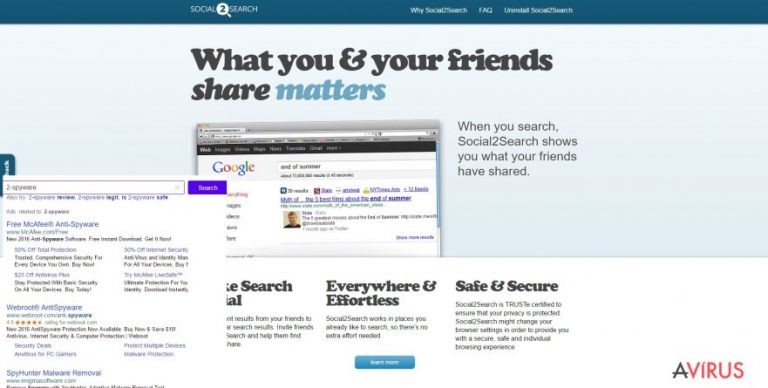
Sajnos ez a potenciálisan kéretlen program további kellemetlen tulajdonságokkal is rendelkezik. Nemcsak tolakodó hirdetéseket jelenít meg, hanem az egész számítógépet is lelassíthatja. A hirdetések megjelenítéséhez ugyanis a számítógép erőforrásaira van szüksége, minek következtében a számítógép lefagyhat, lassan működhet és a rendszer akár össze is omolhat. Nem hisszük, hogy bárki is azt szeretné, hogy napi internetezésüket reklámprogram zavarja meg, ezért azt javasoljuk, hogy távolítsa el a Social2Search-t. Nem segít a böngészésben, tehát nincs értelme a rendszerben tartani.
Az adware terjedésének módjai
A közösségi oldalakat gyakran használók talán szándékosan, a honlapjáról töltötték le a programot. Egyéb esetben minden bizonnyal a bundling nevű módszer segítségével jutott a számítógépbe. Ennek során más ingyenes programokhoz mellékelik a Social2Search-t. Ha a felhasználó például egy zenekonvertálót telepít, akár a Social2Search-t is a rendszerbe engedheti, ha nem figyel oda a telepítésre. A következő tanácsokat kell megjegyeznie, ha el szeretné kerülni az így terjedő kéretlen programokat. Ha erre lehetőséget kap, a telepítőkben mindig a részletes telepítési módot válassza. Ezután pedig minden lépést olvasson át, keressen mellékelt programokat. Ha ilyet talál, utasítsa el a telepítését. Így elkerülheti, hogy például a Social2Search ismét a rendszerbe jusson.
A Social2Search eltávolításának legjobb módjai
Sokan panaszkodnak arra, hogy a Social2Search-t nem lehet eltávolítani. Ha az adware az ön számítógépéről sem akar tágítani, az automatikus eltávolítási módszert kell használnia. Ehhez csak telepítenie kell egy antispyware programot, amely önállóan azonosítani és törölni fogja az adware-t. Ha pedig rendszeresen frissíti is az antispyware-t, operációs rendszerét biztonságban tarthatja, és nyugodtan böngészheti az internetet. A Social2Search vírus emellett kézzel is eltávolítható. Nagyon fontos, hogy az eltávolítást maradéktalanul végre kell hajtania. Látható, hogy a kétes programok nem nyújtják az ígért funkciókat, csak bosszúságot okoznak.
A következő programok közül választva automatikusan helyreállíthatja a vírusok okozta kárt: FortectIntego, SpyHunter 5Combo Cleaner, Malwarebytes. Azért ezeket az alkalmazásokat javasoljuk, mert a potenciálisan kéretlen programokat és a vírusokat is minden kapcsolódó fájllal és regisztrációs bejegyzéssel együtt azonosítani képesek.
Manuális Eltávolítási Útmutató - Social2Search hirdetések
Social2Search eltávolítása Windows rendszerekből
-
Kattintson ide: Start → Control Panel → Programs and Features (Amennyiben ön Windows XP felhasználó, kattintson ide: Add/Remove Programs.)

-
Amennyiben ön Windows 10 / Windows 8 felhasználó, kattintson a jobb egérgombbal a képernyő bal alsó sarkában. Miután a szükséges Quick Access Menu megjelent, válassza először azt, hogy Control Panel, ezután pedig azt, hogy Uninstall a Program.

-
Távolítsa el a(z) Social2Search szoftvert és a vele kapcsolatos egyéb programokat
Keressen ki a(z) Social2Search bejegyzéseit, valamint a többi mostanában telepített, gyanús programét is. -
Távolítsa el őket és kattintson arra, hogy OK a változások elmentéséhez.

Social2Search eltávolítása Mac OS X rendszerből
-
OS X használata esetén Go gomb a képernyő bal felső részén, majd Applications

-
Applications mappa megjelenése után keresse ki a kártevőt (Social2Search) vagy az egyéb gyanús programokat. Ezután kattintson jobb gombbal ezekre a bejegyzésekre, majd Move to Trash gomb

Social2Search eltávolítása innen: Microsoft Edge
Microsoft Edge beállításainak visszaállítása (1. módszer):
- Indítsa el a Microsoft Edge alkalmazást, majd kattintson a More gombra (három pont a jobb felső sarokban).
- Kattintson a Settings gombra a további beállítások megjelenítéséhez
-
A Settings ablakban kattintson az Clear browsing data alatti Choose what to clear gombr

-
Válasszon ki mindent, amit törölni szeretne, majd Clear gomb.

-
Ezt követően kattintson jobb gombbal a Start gombra (Windows logó). Válassza a Task Manager lehetőséget.

- A Processes ablakban keresse meg a Microsoft Edge bejegyzést.
-
Kattintson rá jobb gombbal, és válassza a Go to details lehetőséget. Ha a Go to details lehetőség nem látható, kattintson a More details gombra, és ismételje meg az előző lépéseket.


-
A Details fülön keressen meg minden Microsoft Edge nevű bejegyzést. Kattintson rájuk jobb gombbal, és válassza a End Task lehetőséget.

Az Microsoft Edge böngésző visszaállítása (2. módszer)
Ha az 1. módszer nem segített, speciális módon kell visszaállítania az Edge böngészőt
- Megjegyzés: először készítsen biztonsági másolatot adatairól!
- Keresse meg ezt a mappát számítógépén
C:\Users\%username%\AppData\Local\Packages\Microsoft.MicrosoftEdge_8wekyb3d8bbwe. -
Jelölje ki a tartalmát, majd kattintson az egér jobb gombjával. Válassza a Delete lehetőséget.

- Kattintson a Start gombra (Windows logó), majd a Search my stuff mezőbe írja be, hogy window power
-
Kattintson jobb gombbal a Windows PowerShell bejegyzésre, majd válassza a Run as administrator lehetőséget.

- Miután már adminisztrátor, a Windows PowerShell ablaka megjelenik. Illessze be a következő parancsot a PS C:\WINDOWS\system32> sor mögé, majd nyomjon entert:
Get-AppXPackage -AllUsers -Name Microsoft.MicrosoftEdge | Foreach {Add-AppxPackage -DisableDevelopmentMode -Register $($_.InstallLocation)\AppXManifest.xml -Verbose}
Ezt követően már nem szabadna, hogy a Social2Search továbbra is Microsoft Edge böngészőjében legyen.
Social2Search eltávolítása innen: Mozilla Firefox (FF)
-
Veszélyes kiterjesztések eltávolítása
Nyissa meg a Mozilla Firefox böngészőt, kattintson a menüikonra (jobb felső sarok), majd Add-ons → Extensions.
-
Válassza ki a(z) Social2Search elemet és minden egyéb gyanús beépülőt. A bejegyzések törléséhez Remove.

-
Állítsa alaphelyzetbe az Mozilla Firefox böngészőt.
Kattintson a kérdőjelre a jobb felső sarokban található Firefox menüben. Ezután Troubleshooting Information.
-
Ezt követően Reset Firefox to its default state üzenet fogadja egy Reset Firefox gombbal. Kattintson a gombra néhányszor a(z) Social2Search eltávolításához.

Social2Search eltávolítása innen: Google Chrome
-
Kártékony beépülők eltávolítása
Nyissa meg a Google Chrome böngészőt, kattintson a menüikonra (jobb felső sarok), majd Tools → Extensions.
-
Válassza ki a(z) Social2Search bejegyzéseit és minden egyéb kártékony beépülőt, majd a szemetes ikon segítségével távolítsa el őket.

-
Kattintson ismét a menügombra, majd az itt megjelenő Search szekció alatt Settings → Manage Search engines.

-
A következő, Search Engines... menüből távolítsa el a kártékony keresőket. Érdemes csak a Google-t, vagy az ön által korábban használt domaint meghagyni.

-
Állítsa alaphelyzetbe az Google Chrome böngészőt.
Kattintson a menügombra a(z) Google Chrome jobb felső sarkában, majd Settings. -
Görgessen a lap aljára, ott pedig Reset browser settings.

-
A jelenlegi lépés és a(z) Social2Search eltávolításának befejezéséhez nyomjon Reset gombot.

Social2Search eltávolítása innen: Safari
-
Veszélyes kiterjesztések eltávolítása
Indítson egy Safari böngészőt, majd a bal felső részen található menüben válassza azt, hogy Safari, ezután pedig azt, hogy Preferences
-
Válassza azt, hogy Extensions. Keressen Social2Search vagy más gyanús bejegyzést, majd távolítsa el őket: Uninstall gomb

-
Állítsa alaphelyzetbe az Safari böngészőt.
Nyisson Safari böngészőt és kattintson az ablak bal felső részén található menü Safari elemére. Itt válassza azt, hogy Reset Safari...
-
Most egy részletes alaphelyzetbe-állítási ablakot láthat. Általában minden opció be van jelölve, de ha szeretné, megadhatja a helyreállítandó kategóriákat. A kártevő (Social2Search) eltávolításának befejezéshez Social2Search gombot nyomjon.

Azt tanácsoljuk, hogy a potenciálisan kéretlen program eltávolítása és a böngészők helyreállítása után vizsgálja át a rendszert egy megbízható antispyware programmal. Ezzel megszabadulhat a kártevő (Social2Search) hátramaradt regisztrációs bejegyzéseitől és az esetleges további parazitáktól és malware-fertőzésektől is. Válasszon az általunk ajánlott malware-eltávolítók közül: FortectIntego, SpyHunter 5Combo Cleaner vagy Malwarebytes.




























